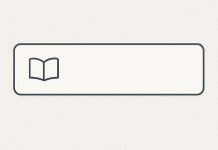Windows 11 to najnowsza i najbardziej zaawansowana jak dotąd wersja systemu operacyjnego Windows. Wprowadza wiele nowych funkcji i zauważalnie unowocześniony wygląd. Pomimo tych innowacji nie wszyscy użytkownicy z radością przyjęli aktualizację.
Biorąc pod uwagę, że Windows 10 nie stracił na aktualności od czasu jego wprowadzenia w 2015 roku, znaczna część użytkowników jest przyzwyczajona do jego środowiska, dlatego wahają się przed przejściem na nową wersję. Po siedmiu latach ciągłego użytkowania perspektywa przejścia na inny system operacyjny może wydawać się dla wielu zniechęcająca. Zdając sobie z tego sprawę, Microsoft wprowadził w systemie Windows 11 funkcję, która umożliwia użytkownikom powrót do systemu Windows 10, jeśli ich system przeszedł automatyczną aktualizację. Dzięki tej funkcji użytkownicy będą mogli zachować poprzednią wersję systemu operacyjnego.
Wymagania wstępne dotyczące przywracania systemu Windows 10
Proces powrotu do wcześniejszej wersji z Windows 11 na Windows 10 podlega pewnym wymaganiom. Są to następujące:
- Aktualizacja do systemu Windows 10 musi nastąpić w ciągu 10 dni od aktualizacji do systemu Windows 11.
- System musi zachować pliki poprzedniej wersji systemu Windows, które zwykle znajdują się w folderze Windows.old, mówiąc najprościej, należy dokonać aktualizacji z systemu Windows 10 do Windows 11, a nie instalować nowy, czysty system operacyjny.
Niespełnienie powyższych wymagań uniemożliwia powrót do systemu Windows 10 za pomocą wbudowanej opcji. W takich przypadkach wymagana jest czysta instalacja systemu Windows 10, aby powrócić do poprzedniej wersji.
Przygotowując się do aktualizacji z Windows 11 do Windows 10, bardzo ważne jest utworzenie kopii zapasowej wszystkich plików utworzonych lub zmodyfikowanych po aktualizacji do Windows 11, ponieważ mogą one zostać utracone w procesie zmiany wersji. Ponadto wszystkie aplikacje zainstalowane i dostosowane po aktualizacji będą musiały zostać ponownie zainstalowane i dostosowane.
Co zrobić, aby wrócić z Windows 11 do Windows 10
Uaktualnienie systemu Windows 11 do systemu Windows 10 jest możliwe przede wszystkim dla użytkowników, którzy zainstalowali system Windows 11 w ciągu ostatnich 10 dni. W tym 10-dniowym oknie system Windows 11 nie instaluje aktualizacji krytycznych, które mogłyby utrudniać proces przywracania poprzedniej wersji. Po tym okresie system otrzymuje aktualizacje, które znacząco go unowocześniają, przez co możliwość powrotu do Windows 10 staje się niewykonalna.
Jeśli uaktualniłeś do systemu Windows 11 mniej niż 10 dni temu: W takim przypadku możesz przejść na niższą wersję za pomocą specjalnego przycisku w ustawieniach. Aby to zrobić, musisz:
- Przejdź do ustawień za pomocą kombinacji klawiszy Win + I.
- Następnie przejdź do zakładki Odzyskiwanie .
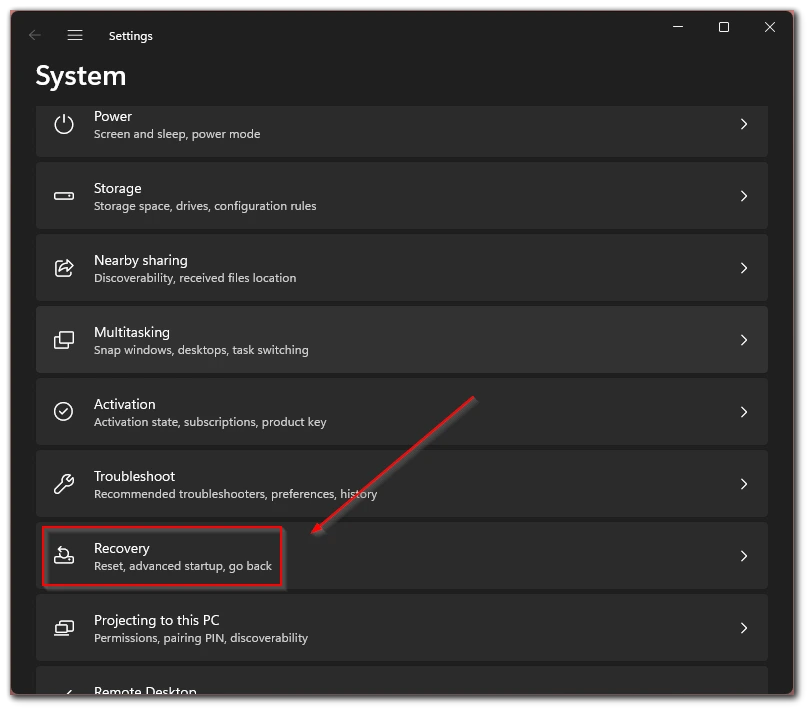
- Tutaj znajdziesz opcję Wróć , naciśnij ten przycisk.
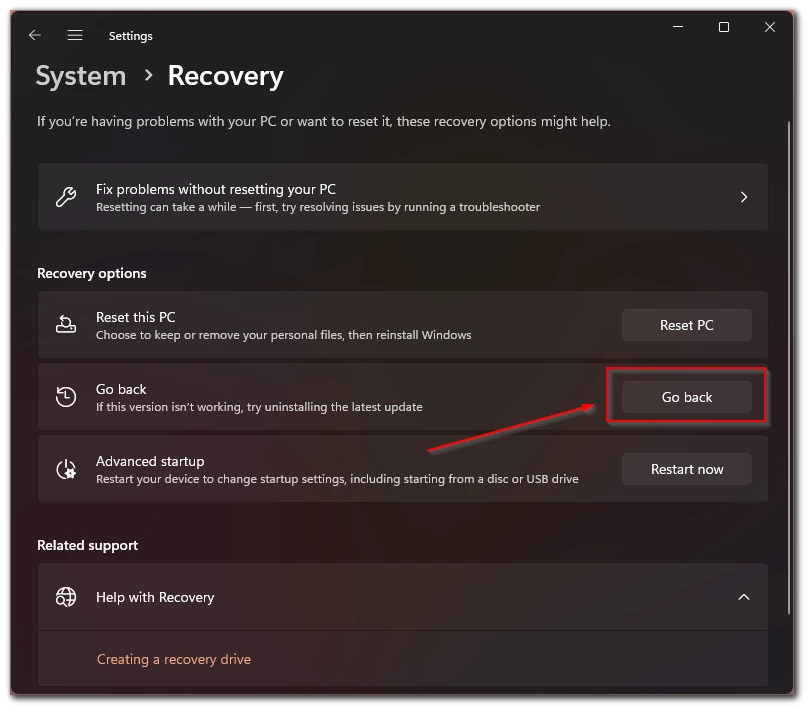
- Następnie w wyskakującym menu kliknij Dalej , a następnie odmów sprawdzania dostępności aktualizacji.
- Na koniec musisz dwukrotnie potwierdzić swoją decyzję przyciskiem Wróć do wcześniejszej kompilacji
Następnie system automatycznie przejdzie na niższą wersję. Podczas zmiany wersji na niższą, komputer może zostać ponownie uruchomiony kilka razy. Może to zająć od 30 do 40 minut, w zależności od wydajności komputera.
Przejście na Windows 10 z Windows 11 po 10 dniach.
Aktualizacja do systemu Windows 10 z systemu Windows 11 po upływie 10 dni jest procesem bardziej złożonym. Następnie system otrzyma aktualizacje, które wykluczają proste wycofanie. Aby powrócić do systemu Windows 10 po tym okresie, konieczna będzie czysta instalacja.
I tutaj możesz iść na dwa sposoby:
- utwórz instalacyjny dysk flash i zainstaluj system od zera, jeśli jesteś zaawansowanym użytkownikiem. Nie zapomnij, aby aktywować system po ponownej instalacji, potrzebujesz klucza licencyjnego, miej go pod ręką, w niektórych wersjach systemu operacyjnego musisz pobrać plik licencyjny i zapisać go do późniejszej aktywacji w bieżącym systemie.
- Drugim i najłatwiejszym sposobem powrotu do systemu Windows 11 z systemu Windows 11 po upływie 10 dni jest odwiedzenie strony pobierania systemu Microsoft Windows 10 na urządzeniu z systemem Windows 11 i wybranie opcji „Utwórz nośnik instalacyjny systemu Windows 10”. Pobierz i uruchom narzędzie, pamiętając o zaznaczeniu opcji „Aktualizuj ten komputer teraz”. Postępuj zgodnie z instrukcjami wyświetlanymi na ekranie. Ten proces spowoduje zainstalowanie systemu Windows 10 na Twoim urządzeniu, zasadniczo przywracając go do pierwotnego stanu, jakby był nowy.
Czy warto wracać do Windows 10 po Windowsie 11?
Decyzja o powrocie do systemu Windows 10 po aktualizacji do systemu Windows 11 zależy od wielu czynników. Nie sądzę, że ma sens aktualizacja systemu Windows 11 do Windows 10, ale system Windows 10 wkrótce stanie się przestarzały i ta wersja systemu operacyjnego nie będzie już otrzymywać aktualizacji. Ponadto zauważyłem, że mój komputer działa stabilniej od czasu aktualizacji do systemu Windows 11. Oto kilka podstawowych kwestii, które pomogą Ci ocenić wykonalność zmiany:
- Problemy ze zgodnością: nigdy nie doświadczyłem problemów ze zgodnością z programami napisanymi dla systemu Windows 10 i działają one dobrze w wersji 11.
- Wydajność: oceń wydajność swojego urządzenia w systemie Windows 11. To jest wyłącznie moja opinia. Uważam, że system Windows 11 działa łatwiej niż Windows 10.
- Doświadczenie użytkownika: osoba przyzwyczaja się do pracy z inną wersją systemu operacyjnego w ciągu zaledwie kilku dni, rezygnacja z nowej wersji z tego powodu nie jest logiczna.
- Bezpieczeństwo i pomoc techniczna: rozważ cykl życia pomocy technicznej systemu Windows 10. Firma Microsoft ogłosiła, że pomoc techniczna dla systemu Windows 10 zakończy się 14 października 2025 r. Do tego czasu system Windows 10 będzie nadal otrzymywać aktualizacje zabezpieczeń. Upewnij się, że Twoja decyzja jest słuszna i niczym nie ryzykujesz.